EXCEL2003版本的表格,现在也是非常重要的一种办公工具,那么你的表格中的重要文件都进行安全加密码了吗?其实,也是很简单的。那么一起来学习学习吧。
前期准备工作(包括相关工具或所使用的原料等)
电脑文件文件详细的操作方法或具体步骤
任意在电脑上的excel2003版本的一个文件点击打开,点击进入之后呢,找到左上边上的一排工具栏,在工具栏中找到(工具)这个选项的工具栏目。

找到后用鼠标左键点一次进入该工具栏,那么你就发现很多不同的选择功能,找到我们需要的(选项)这个必用的功能。
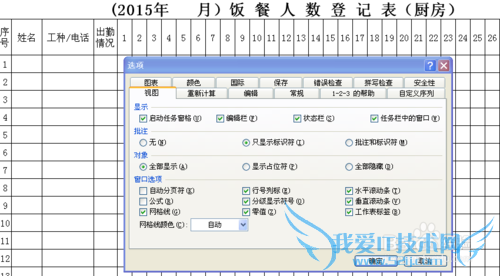
然后也是用鼠标左键点一次(选项)功能,进入选项的更多选择功能中。找到选择中的(安全性),点击(安全性)。
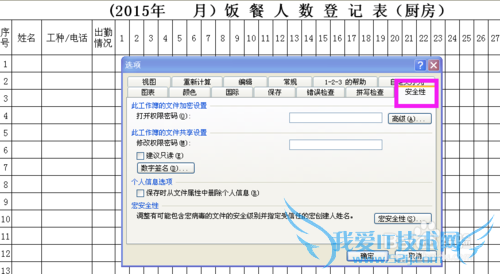
点击了(安全性)你就可以看到打开权限密码,那么你就根据电脑上的步骤慢慢的一步一步的进项操作。输入你文件所需要的密码。
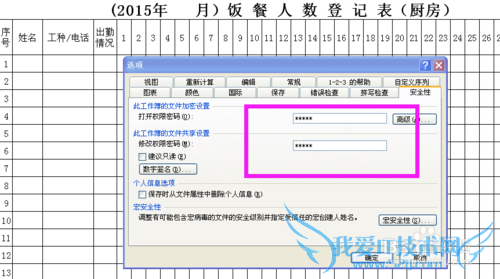
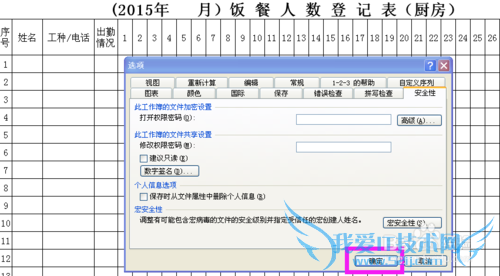
等你输入第一次(安全性)中的那两个密码之后呢,就点击(确定)该功能。那么点击(确定)键之后,还会出现(重新输入密码),这是第二次输入密码了,也是要输入两次密码,因为你之前输入的是两种不同的文件功能的安全加密。注意两次输入的密码是要一样的,不一致的话没有办法进行的。
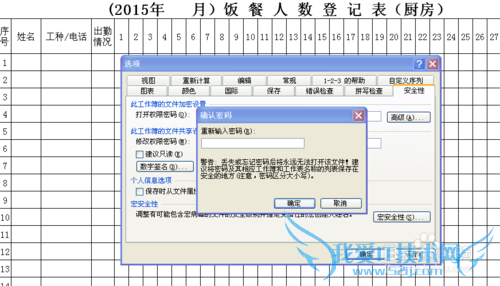


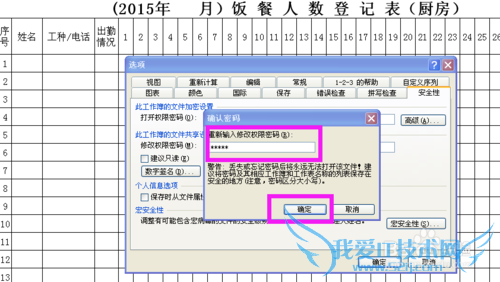
也就是说在你都输入4次密码之后,就会返回你的文件的页面了,然后用鼠标点击右上角的(X)之后,就会出现(是否保存对某文件的更改),要注意的是到这一步一定是要选择(是)这一项,因为你点击了(否)的话,那么你之前的所设置的密码也是不存在的。

等你点击了(是)保存该文件之后,就会出现自动返回电脑页面了。那么在电脑上找到刚刚所加密的文件,点击打开进入,就会出现需要(有密码保护)请输入密码才能进入。也是要输入两个密码的。如果你在设置的时候只设置了一个密码的话,那么到进入文件也是只需要输入一个密码的,我们的例子是需要两个密码,那么现在我们就输入两个密码了。

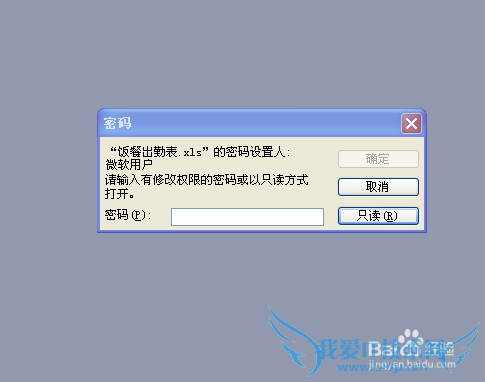
等你正确输入两个密码之后,就可以进入我们刚刚的加密的文件中了,也就是说我们已经把文件的密码设置成功了。

注意事项
本经验为个人亲自操作过程,请勿转载。如对本经验有用请投上宝贵的一票或分享你的好友。经验内容仅供参考,如果您需解决具体问题(尤其法律、医学等领域),建议您详细咨询相关领域专业人士。作者声明:本教程系本人依照真实经历原创,未经许可,谢绝转载。- 评论列表(网友评论仅供网友表达个人看法,并不表明本站同意其观点或证实其描述)
-
